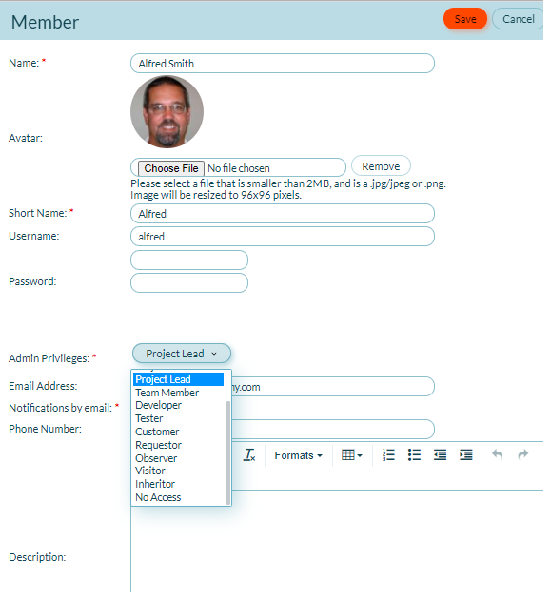Assigning an Admin Privileges Role to an Existing Member
This topic explains how to assign Admin Privileges Role to an Existing Member.
Overview
Follow these steps to assign or change an existing member's Admin Privileges role (to increase or decrease their system access).
Steps
- Click the hamburger menu
Admin > Members.
- In the Members page, click Edit next to a member's name.
- In the Member Details window, select a role from the Admin Privileges drop-down list.
Note: The "Team Member" role is recommended for most users, as it provides access the most commonly used areas of the system. - Click Save.